Browse › Home › Networking » Membangun PC Router dengan Linux UBUNTU
Bagaimana cara membuat PC Router dengan Ubuntu ?, Berikut adalah step-by-step untuk membuat PC Router dengan mesin Ubuntu .
Dan disini saya asumsikan anda semua telah berhasil install Ubuntu di komputer yang akan dijadikan sebagai PC Router dan dalam pembuatan PC Router ini saya menggunakan Ubuntu 8.04 versi Server.
Persiapan untuk membangun PC Router dengan Ubuntu :
1. PC Pentium IV dengan RAM 512 Mbps dan 2 LAN Card, eth0 untuk koneksi ke ISP dan eth1 untuk koneksi ke LAN
2. 2 (dua) Kabel Straigth
3. IP Address, baik dari ISP (eth0) maupun untuk LAN (eth1), dalam kasus ini diambil contoh :
2. 2 (dua) Kabel Straigth
3. IP Address, baik dari ISP (eth0) maupun untuk LAN (eth1), dalam kasus ini diambil contoh :
ISP (eth0) : 202.172.16.40/29 dengan DNS 1 : 202.172.1.1 dan DNS2 : 202.172.1.2
LAN (eth1) : 192.168.1.1/24
LAN (eth1) : 192.168.1.1/24
Seperti yang saya bilang diatas, bahwa disini saya asumsikan anda semua telah berhasil meninstall ubuntu 8.04 versi server di komputer, maka langkah pertama untuk install PC Router di ubuntu adalah update dan upgrade Ubuntu anda, hal ini agar semua paket yang dibutuhkan oleh ubuntu tersebut dapat diinstall saat update dan upgrade tersebut, namun sebelum update dan upgrade ubuntu kita harus setting ip address baik dari ISP maupun dan LAN, langkahnya sebagai berikut (login sebagai root) :
root@root:# vim /etc/network/interfaces
masukkan script berikut dengan menekan huruf i (insert) :
## Koneksi to ISP
auto eth0
iface eth0 inet static
address 202.172.16.41
netmask 255.255.255.248
network 202.172.16.39
broadcast 202.172.16.47
gateway 202.172.16.40
auto eth0
iface eth0 inet static
address 202.172.16.41
netmask 255.255.255.248
network 202.172.16.39
broadcast 202.172.16.47
gateway 202.172.16.40
## Koneksi to LAN
auto eth1
iface eth1 inet static
address 192.168.1.1
netmask 255.255.255.0
network 192.168.1.0
broadcast 192.168.1.255
##gateway 192.168.1.1
iface eth1 inet static
address 192.168.1.1
netmask 255.255.255.0
network 192.168.1.0
broadcast 192.168.1.255
##gateway 192.168.1.1
—- Berakhir disini —-
Simpan dengan menekan esc :wq dan Enter
Kemudian setup DNS nya :
root@root:# vim /etc/resolv.conf
masukkan scrip berikut dengan menekan huruf i :
nameserver 202.172.1.1
nameserver 202.172.1.2
nameserver 202.172.1.2
—- Berakhir disini —-
Simpan dengan menekan esc :wq dan Enter
Kemudian Restart networking anda, yaitu dengan perintah berikut :
root@root:# /etc/init.d/networking restart
Jika semuanya sudah ok, langkah selanjutnya adalah kita pastikan kalau koneksi ke internet sudah ok, yaitu dengan langkah ping yahoo.com dan jika reply maka koneksi ke internet sudah ok dan lanjtkan dengan update dan upgrade ubuntu :
root@root:# apt-get update
root@root:# apt-get upgrade
root@root:# apt-get upgrade
Untuk langkah selanjutnya setelah update dan upgrade selesai adalah edit file pada sysctl.conf :
root@root:# vim /etc/sysctl.conf
dengan menekan huruf i cari tulisan #net.ipv4.conf.default.forwarding=1 dan hilangkan tanda pagarnya sehingga menjadi net.ipv4.conf.default.forwarding=1
Simpan dengan menekan esc :wq dan Enter
edit file ip_forward the valuabe 0 rubah menjadi 1 dengan langkah berikut :
root@root:~# echo “1″ > /proc/sys/net/ipv4/ip_forward
Selanjutnya kita harus membuat routing dari eth 1 (LAN) ke arah eth0 (ISP/WAN), hal ini bertujuan agar user LAN dapat berkomunikasi dengan dunia luar (Global Internet), yaitu dengan perintah :
root@root:~# /sbin/iptables -t nat -A POSTROUTING -s 192.168.1.0/255.255.255.0 -d 0/0 -j MASQUERADE
Jangan lupa simpan script perintah yang telah kita buat tadi di rc.local, hal ini bertujuan agar saat komputer server direstart maka secara otomatis perintah yang telah kita buat dapat dijalankan oleh komputer server :
Jangan lupa simpan script perintah yang telah kita buat tadi di rc.local, hal ini bertujuan agar saat komputer server direstart maka secara otomatis perintah yang telah kita buat dapat dijalankan oleh komputer server :
root@root:~# Vim /etc/rc.local
Delete exit=0 dan masukkan script berikut :
echo “1″ > /proc/sys/net/ipv4/ip_forward
/sbin/iptables -t nat -A POSTROUTING -s 192.168.1.0/255.255.255.0 -d 0/0 -j MASQUERADE
Simpan dengan menekan esc :wq dan Enter
Restart Komputer server Ubuntu anda :
root@root:~# reboot
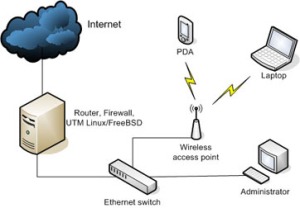
Tidak ada komentar:
Posting Komentar